Pesquise instantaneamente seu histórico de terminal com um atalho de teclado

Todos que usam regularmente a linha de comando têm pelo menos uma cadeia longa que digitam regularmente. Em vez de inserir tudo isso de novo e de novo, pesquise rapidamente seu histórico para encontrar o comando completo.
RELATED: Como usar seu histórico de bash no Linux ou macOS Terminal
Mesmo se você souber usar seu histórico de Bash no Linux ou macOS Terminal, você pode não saber sobre a funcionalidade de pesquisa integrada, que permite localizar rapidamente o comando mais recente que você digitou usando qualquer série de caracteres. E é fácil de usar: basta abrir o Terminal no macOS ou no Linux.
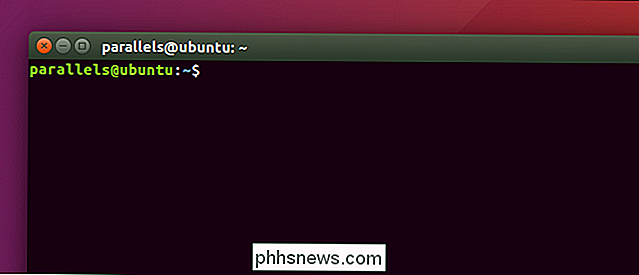
Agora pressione Ctrl + R; você verá(reverse-i-search).
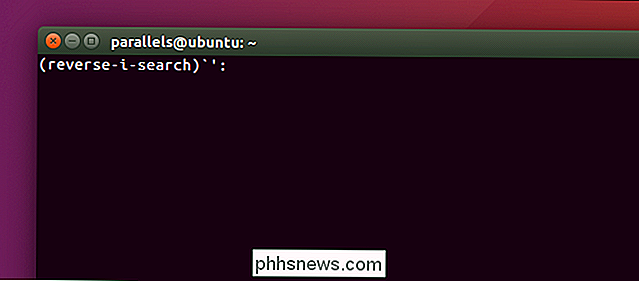
Basta começar a digitar: o comando mais recente para incluir os caracteres que você digitou aparecerá.
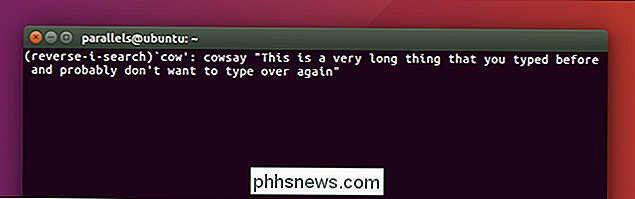
Inclua tantos detalhes quantos forem necessários até que a coisa exata que você está procurando apareça. Quando isso acontecer, pressione Enter e o comando será executado instantaneamente.
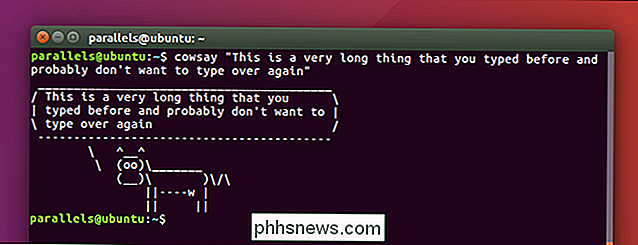
Sim, eu poderia ter encontrado um exemplo mais útil, mas você entendeu: pressione Ctrl + R, digite até ver uma correspondência e pressione Enter.
As capturas de tela não revelam a rapidez com que tudo isso funciona, então aqui está um GIF de mim puxando um comando comum com apenas alguns toques de tecla:
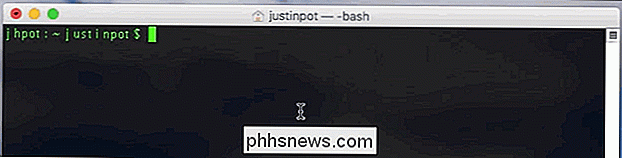
Mantenha este atalho de teclado acessível se houver alguns comandos longos que você digita em uma base regular, porque é uma grande economia de tempo.
RELATED: Como limpar o histórico de terminais no Linux ou no MacOS
Ah, e se você está preocupado com alguém tropeçando em quaisquer comandos embaraçosos, você pode limpar seu histórico do Terminal. Eu não vou contar a ninguém.

Como enviar sua coleção de músicas para a Amazon Music (para que você possa tocá-la a partir do eco)
Embora haja algo a ser dito para a conveniência dos serviços de streaming de música, também há algo a ser disse para apreciar a música de sua coleção pessoal, especialmente se envolver coisas raras ou obscuras não encontradas nos serviços de streaming. Se você quiser acessar sua biblioteca de músicas pessoais on-line, por exemplo, se quiser reproduzi-la pelo Amazon Echo, poderá carregar todas as suas músicas para o Amazon Music para acessar em qualquer lugar.

Como impedir que a impressão em dois lados seja o padrão no macOS
A impressão em frente e verso é ótima na teoria, porque usa menos papel para documentos de várias páginas. Também é frustrante quando você se esquece de desativar a opção quando não precisa dela. O macOS faz a impressão frente e verso como padrão para as impressoras suportadas. É uma coisa ecologicamente correta, supomos - pelo menos em teoria.



